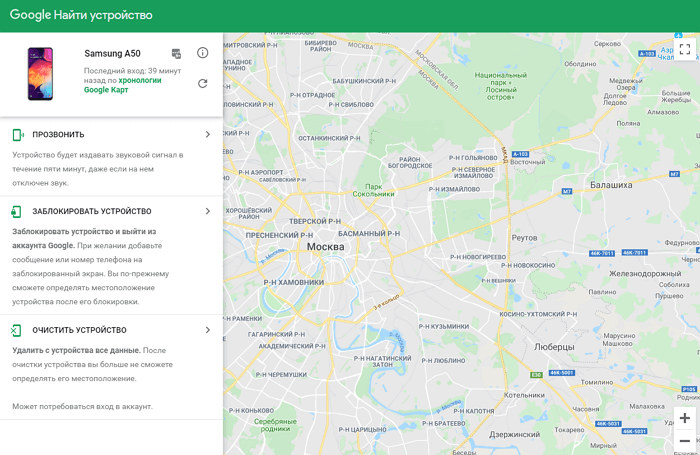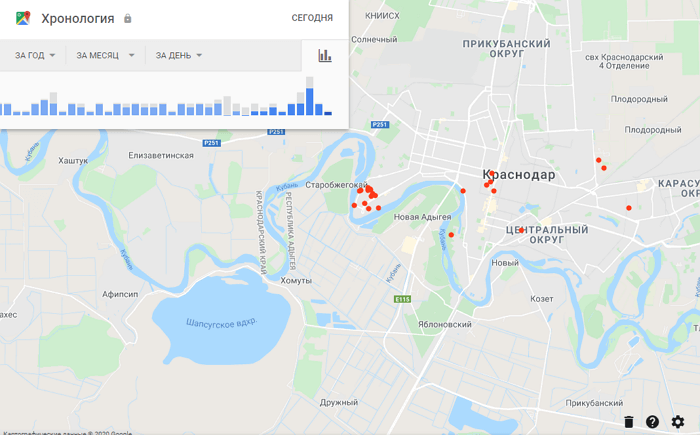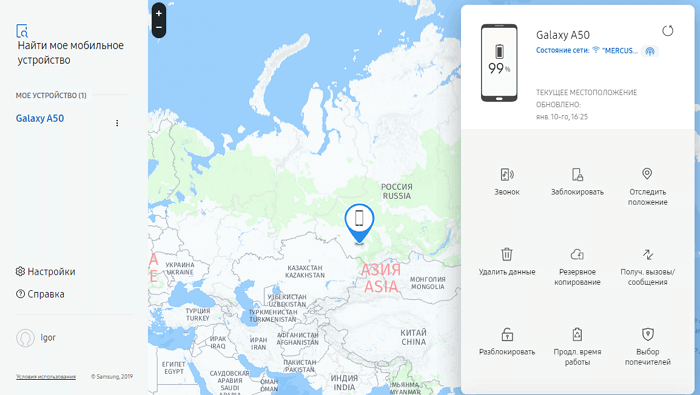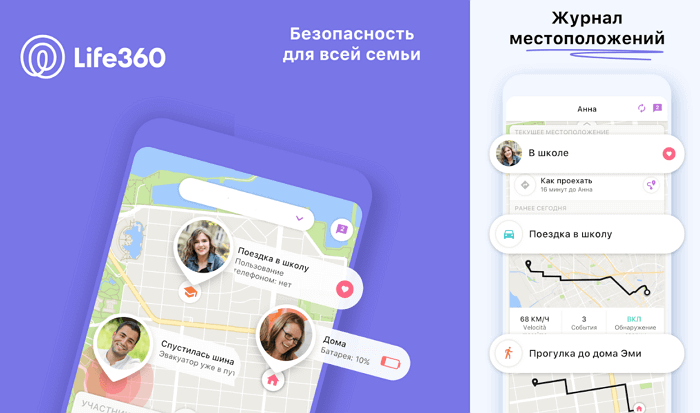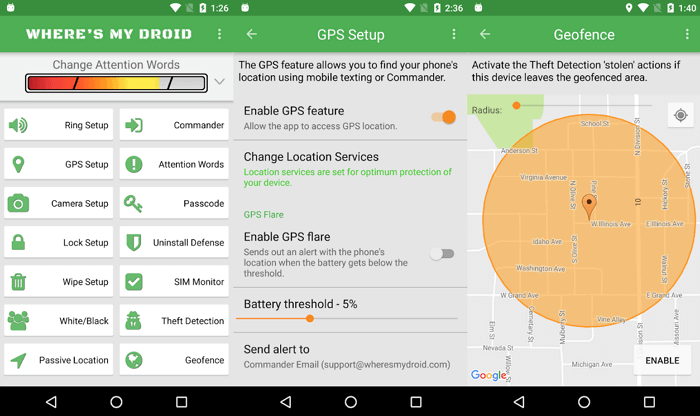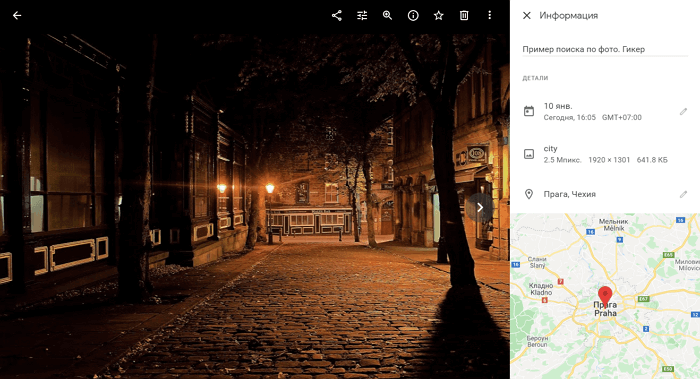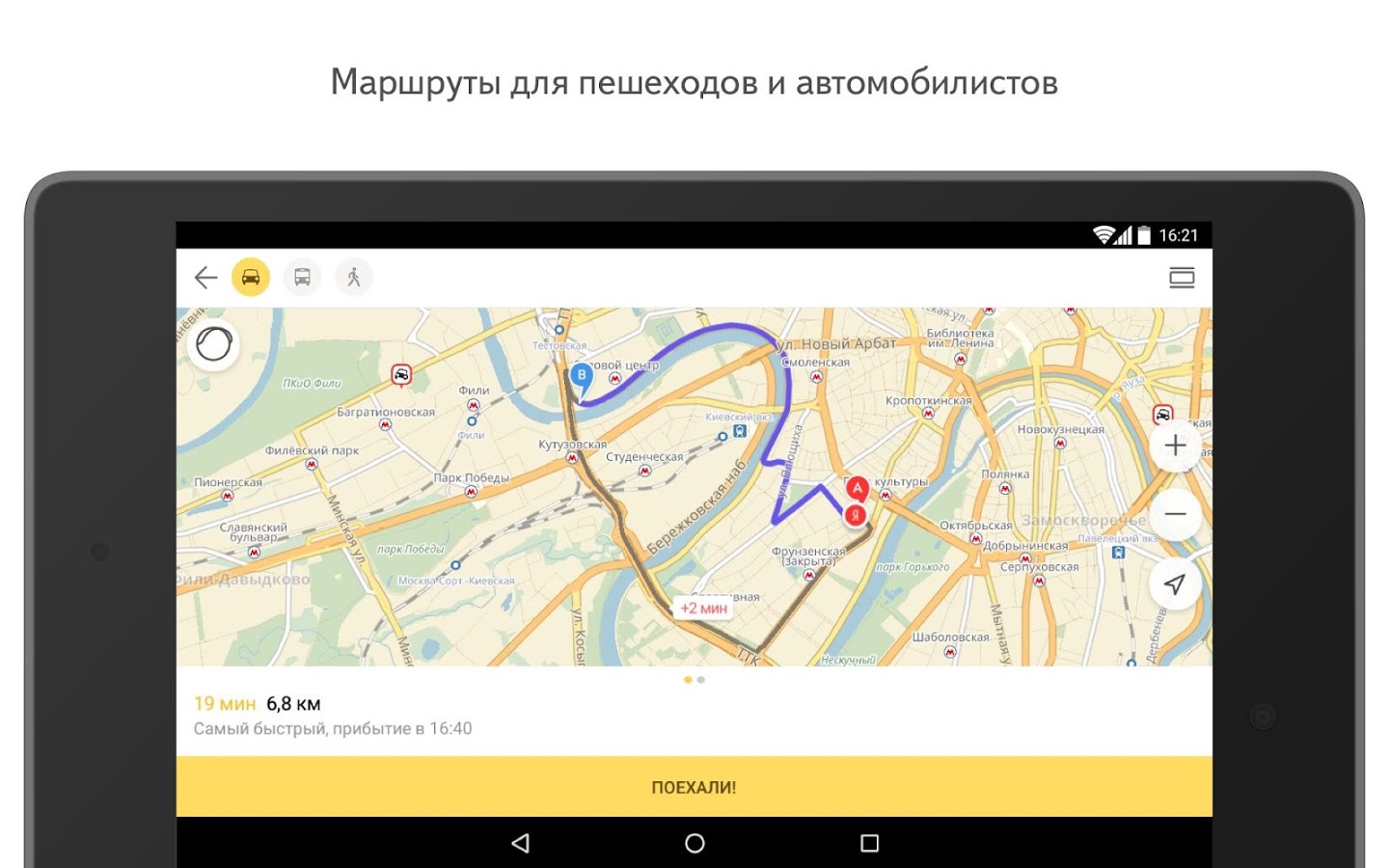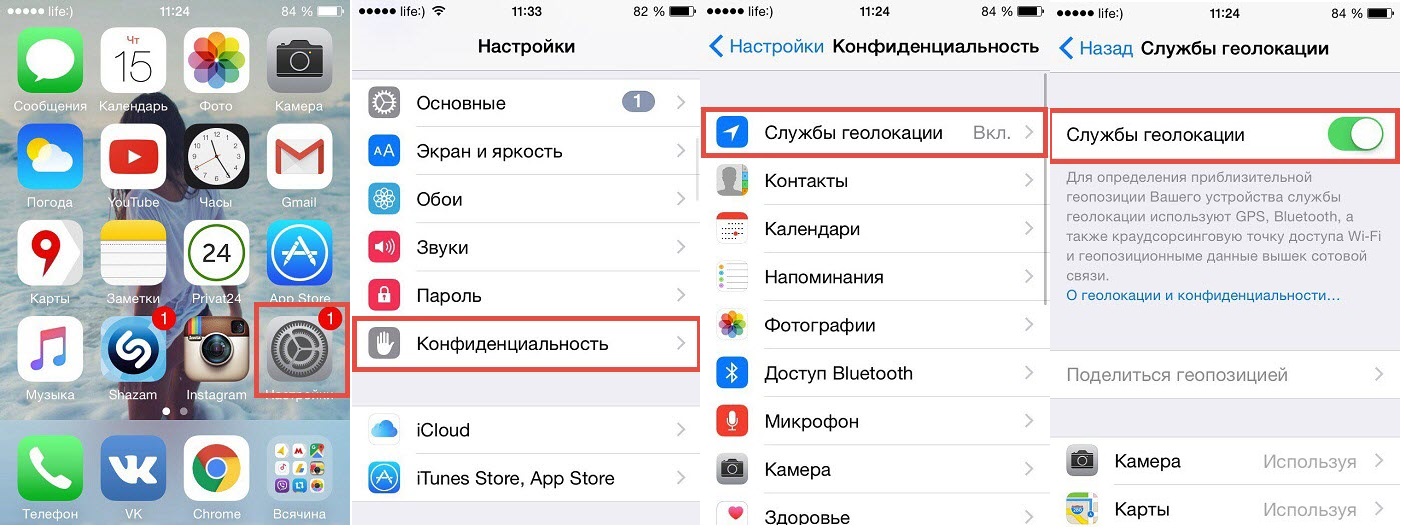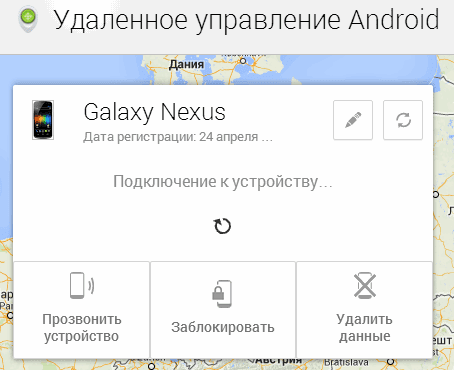Загрузить PDF
Загрузить PDF
Из данной статьи вы узнаете, как с помощью GPS-модуля iPhone или Android-устройства найти потерянный телефон, а также как отследить другой смартфон с помощью стороннего приложения.
-
1
Откройте веб-сайт iCloud. Перейдите на страницу https://www.icloud.com/ в браузере на компьютере.
- Чтобы воспользоваться этим методом, на iPhone должна быть активирована функция «Найти iPhone».
-
2
Авторизируйтесь в iCloud. Введите идентификатор Apple ID и пароль в соответствующих текстовых полях посередине страницы, а затем нажмите «→». Откроется страница iCloud.
- Если вы уже вошли в iCloud, пропустите этот шаг.
-
3
Щелкните по Найти iPhone. Это значок в виде радара в правой части страницы.
-
4
Еще раз введите пароль. Сделайте это в текстовом поле посередине страницы.
-
5
Щелкните по Все устройства. Эта вкладка находится в верхней части страницы. Откроется выпадающее меню.
-
6
Выберите свой iPhone. В меню нажмите имя своего iPhone.
-
7
Определите местоположение своего iPhone. Когда Apple найдет ваш iPhone, вы сможете увидеть его местоположение, а также несколько опций в правой части страницы:
- Воспроизвести звук: на устройстве будет воспроизведен звуковой сигнал.
- Режим пропажи: iPhone и сервис Apple Pay будут заблокированы. Также можно выбрать сообщение, которое будет отображаться на экране iPhone.
- Стереть iPhone: все данные, хранящиеся в памяти iPhone, будут удалены. Это действие нельзя отменить, поэтому стирайте устройство только в том случае, когда у вас есть его резервная копия.
Реклама
-
1
Откройте веб-сайт сервиса «Найти устройство». Перейдите на страницу https://www.google.com/android/find в веб-браузере.
- Чтобы воспользоваться этим методом, на устройстве должно быть установлено приложение «Найти устройство».
-
2
Введите свой адрес электронной почты и пароль. Введите адрес электронной почты, с помощью которого вы входите в аккаунт Android, нажмите «Продолжить», введите свой пароль и еще раз нажмите «Продолжить».
- Если вы уже вошли в свой аккаунт, вам все равно придется ввести пароль.
-
3
Щелкните по Принять, когда появится запрос. Приложение «Найти устройство» предложит приступить к поиску вашего Android-устройство.
-
4
Определите местоположение своего устройства. Когда смартфон будет найден, вы сможете увидеть его местоположение, а также несколько опций в левой части страницы:
- Прозвонить: устройство будет звонить в течение пяти минут независимо от того, выключен ли звук.
- Блокировать: устройство будет заблокировано с кодом доступа.
- Очистить: все данные, хранящиеся в памяти смартфона, будут удалены. Теперь вы не сможете пользоваться приложением «Найти устройство».
Реклама
-
1
Откройте веб-сайт сервиса Samsung «Найти телефон». Перейдите на страницу https://findmymobile.samsung.com/ в браузере.
- Чтобы воспользоваться этим методом, войдите в учетную запись Samsung на своем смартфоне.
-
2
Щелкните по Войти. Эта кнопка находится посередине страницы.
- Если вы уже вошли в свою учетную запись Samsung, пропустите этот и следующий шаги.
-
3
Введите свои учетные данные. Введите адрес электронной почты и пароль, а затем нажмите «Войти», чтобы авторизоваться на сервисе «Найти телефон».
-
4
Определите местоположение своего смартфона. Когда вы войдете в свой аккаунт, сервис начнет поиск устройства. Как только смартфон будет найден, вы увидите его последнее известное местоположение, а также несколько опций в правой части страницы:
- Прозвонить устройство: устройство будет звонить.
- Заблокировать устройство: устройство будет заблокировано с паролем.
- Очистить устройство: все данные, хранящиеся в памяти смартфона, будут удалены. Чтобы подтвердить свое решение, введите пароль.
- Возможно, сначала вам придется нажать «Найти устройство», чтобы определить местоположение своего смартфона Samsung.
Реклама
-
1
Установите приложение «GPS Tracker» на свой смартфон. На iPhone установите приложение «GPS Tracker», а на Android-устройство – «Phonetracker with Friendmapper»:
-
на iPhone откройте приложение «App Store»
, выберите «Поиск», коснитесь строки поиска, введите gps tracker, прокрутите вниз, нажмите «Загрузить» у «Gps Tracker», а затем введите пароль Apple ID или Touch ID.
-
на Android-устройстве откройте приложение «Play Маркет»
, коснитесь панели поиска, введите phonetracker with friendmapper, выберите «PhoneTracker with FriendMapper», а затем нажмите «Установить» > «Принять».
-
на iPhone откройте приложение «App Store»
-
2
Откройте приложение «Gps Tracker» на своем смартфоне. Коснитесь «Открыть» в магазине приложений или нажмите на значок приложения на смартфоне.
- Если приложение попросит о доступе к функции «Геолокация» на вашем смартфоне, коснитесь «Да», «Разрешить» или «ОК».
-
3
Проведите по экрану вправо четыре раза. Вы увидите страницу создания учетной записи.
-
4
Нажмите Step 1 — Create Account (Шаг 1 — Создать учетную запись). Эта опция находится в верхней части страницы.
-
5
Введите свои учетные данные. Заполните следующие поля:
- e-mail address (адрес электронной почты);
- verify e-mail address (повторите адрес электронной почты);
- first name (имя);
- last name (фамилия).
- На Android-устройстве введете имя и фамилию, а затем введите адрес электронной почты.
-
6
Нажмите Create Account (Создать учетную запись). Эта опция находится в нижней части экрана.
-
7
Коснитесь OK, когда появится запрос. Вы вернетесь на первую страницу создания учетной записи.
-
8
Нажмите Step 2 — Enter Confirmation Code (Шаг 2 — Введите код подтверждения). Эта опция находится посередине страницы.
-
9
Найдите код подтверждения. Откройте свой электронный почтовый ящик, найдите в нем письмо от «Registration» (Регистрация) с темой «Registration Code» (Регистрационный код), откройте это письмо и в тексте письма найдите красное число.
- Если вы не видите это письмо в папке «Входящие», поищите его в папке «Спам».
-
10
Введите код подтверждения. Сделайте это в текстовом поле приложения «GPS Tracker» или «Phonetracker with Friendmapper».
-
11
Нажмите Verify Confirmation Code (Проверить код подтверждения). Эта кнопка находится под текстовым полем. Так вы подтвердите свой адрес электронной почты, а на смартфоне будет создана учетная запись.
- На Android-устройстве коснитесь «Активировать».
-
12
Установите такое же приложение на смартфоне другого человека. Загрузите и откройте приложение, создайте учетную запись, а затем подтвердите адрес электронной почты, который вы использовали для создания аккаунта.
- Приложение «GPS Tracker» можно использовать на iPhone, чтобы отслеживать Android-устройство (и наоборот).
-
13
Нажмите + на своем смартфоне. Этот значок находится в верхнем правом углу главной страницы приложения.
-
14
Нажмите Send Invite (Отправить приглашение). Вы найдете эту опцию в верхней части страницы.
- Если приложение попросит предоставить доступ к вашим контактам, нажмите «OK».
- Чтобы отслеживать смартфон другого человека, добавьте его адрес электронной почты в свои контакты.
- На Android-устройстве нажмите «Enter Email» (Добавить адрес электронной почты) в правом верхнем углу экрана, чтобы ввести адрес электронной почты.
-
15
Выберите человека. Нажмите на имя человека, смартфон которого вы хотите отслеживать.
-
16
Нажмите Send (Отправить). Эта кнопка находится в правом верхнем углу экрана.
- На Android-устройстве нажмите на значок почтового сервиса, затем коснитесь значка в виде листа бумаги в правом верхнем углу экрана.
-
17
Попросите другого человека принять приглашение. Этому человеку нужно открыть почтовый ящик, адрес которого был использован для создания учетной записи в приложении «GPS Tracker», найти код в разделе «This code was created by the app to link our phones» (Этот код был создан приложением для связи наших телефонов), открыть приложение «GPS Tracker» (если оно еще не открыто), нажать на «+» в верхнем правом углу экрана, коснуться «Accept Invite» (Принять приглашение), ввести полученный код, а затем нажать «Verify» (Проверить).
-
18
Определите местоположение другого человека. Каждые десять минут приложение «GPS Tracker» будет отображать текущее местоположение смартфона другого человека. Отслеживать другой смартфон можно на главной странице приложения «GPS Tracker».
Реклама
Советы
- У основных сотовых операторов есть приложения или услуги, с помощью которых можно отслеживать смартфоны родственников, друзей или коллег:
- Билайн – приложение «Билайн трекер»
- МегаФон – приложение «МегаФон Трекер»
- МТС – приложение «MТC Трекер»
- Tele2 – услуга «Локатор»
Реклама
Предупреждения
- В большинстве стран отслеживание чужого телефона без ведома его владельца считается незаконным.
Реклама
Об этой статье
Эту страницу просматривали 375 574 раза.
Была ли эта статья полезной?
Вы беспокоитесь из-за того, что не можете найти свой телефон на Android. Может его его украли? Избавьтесь от своих страхов, установив систему слежения до того как произойдет самое худшее. Большинство смартфонов сейчас поставляются со встроенным сервисом Find My Device (ранее он назывался Android Device Manager). Этот сервис автоматически отслеживает местоположение телефона, поэтому если он потеряется, вы сможете сесть за компьютер и узнать последнее известное местоположение утерянного гаджета.
Хотя вариант встроенного сервиса от Google, безусловно лучше, чем ничего, но есть достойные альтернативы в виде сторонних приложений. Далее мы расскажем про лучшие из них. Если сомневаетесь в выборе — установите несколько. Это намного проще, чем искать утерянный телефон, на котором вообще не установлена система безопасности.
Google Find My Device
Find My Device — это официальный инструмент Google для отслеживания потерянного телефона или планшета на Android, его не нужно устанавливать. Все, что нужно сделать, — зайти на сайт Find My Device, используя свою учетную запись Google. Сайт автоматически попытается определить местоположение вашего телефона.
В недавнем обновлении Google внедрил новые функции на странице поиска: можно быстро найти любое зарегистрированное устройство на Android прямо в результатах поиска, как обычно вы ищите какую-нибудь информацию. Если ввести фразу «где мой телефон», Google отобразит небольшую карту над результатами поиска.
Отслеживать потерянное устройства можно с чужого телефон. Для этого используется приложение Find My Device. Туда входят, используя гостевой режим и аккаунт в Google. Теперь вы сможете отслеживать потерянное устройство, заставить его звонить или стереть данные.
Вы не можете найти свой Android таким способом? На это могут быть 2 причины: он не подключен к интернету или выключен.
Хронология от Google
Вот что вам нужно сделать. Перейдите в хронологию мест от Google (бывшая история местоположений Google Maps) и убедитесь, что в календаре выбран текущий день. На левой боковой панели вы можете увидеть полную временную шкалу этого дня, включая названия всех записанных местоположений. Справа вы можете увидеть все места, показанные на карте.
Помимо функции Find Your Device, которая использует спутниковую систему GPS для отслеживания, временная шкала использует идентификаторы вышек сотовой связи и определение местоположения Wi-Fi для сбора данных о месте нахождения устройства. Таким образом вы можете определить часто посещаемые места, где может жить или работать вор. Это поможет полиции поймать того, кто украл телефон.
Samsung Find My Mobile
Если у вас устройство Samsung, возможно, вы сможете найти свой телефон с помощью службы отслеживания Samsung — Find my mobile.
Приложение установлено? Прекрасно! Перейдите и войдите на сайт Find my mobile. Проверьте левую боковую панель и убедитесь, что устройство подключено к учетной записи. Теперь все, что вам нужно сделать, — выбрать «Найти мое устройство» на боковой панели и нажать кнопку «Найти».
Если устройство подключено к сети, включено удаленное управление, то вы увидите его приблизительное местоположение. Эта опция также позволяет выполнять другие действия: блокировать устройство, звонить на него, отправлять сообщения и стирать данные.
Prey Anti Theft
Prey Anti Theft — это приложение от разработчика с более чем 10-летним опытом поиска потерянных телефонов, ноутбуков и планшетов. Оно также доступно для iOS, Windows, Linux, Ubuntu или Mac. Используя бесплатный аккаунт вы можете отслеживать до трех устройств. Сервисом пользуется более 7 миллионов человек.
Prey открывает широкие возможности удаленного управления. Получение точных координат устройства на карте и доступ ко всем встроенным камерам позволит максимально точно выяснить местонахождение. В нем есть не только GPS, но и сканирование ближайших сетей Wi-Fi для лучшего определения местоположения.
Если телефон пропал в закрытом помещении, например, на конференции, то можно удаленно активировать очень громкий звуковой сигнал, даже если включен беззвучный режим. Демонстрация предупреждающего сообщения на экране поможет мотивировать злоумышленника на возврат устройства владельцу. При смене SIM-карты вы получите сообщение с информацией о новой карте. Отправив всего одну SMS-команду с любого телефона, вы начнете получать отчет о состоянии и местоположении гаджета.
Family Locator
Приложение The Family Locator от Life360 в первую очередь предназначено для того, чтобы друзья или члены семьи могли обмениваться своим местоположением друг с другом. Но его можно использовать и для поиска украденного телефона.
Наибольшую пользу оно принесет семьям, использующим одновременно несколько телефонов. Члены семьи объединяются в Circle — название закрытой группы людей в приложении, подтвердивших свое согласие на то, что местоположение их телефонов будет отслеживаться в реальном времени. Если телефон из этой группы потеряют или украдут, приложение тут же покажет его местоположение.
Where My Droid
Основные функции приложения Where My Droid позволят вам звонить на утерянный телефон, находить его с помощью GPS на картах Google и использовать код доступа для предотвращения несанкционированных изменений на устройстве. При смене SIM-карты тут же приходит уведомление, доступен режим невидимки.
Есть Stealth Mode (режим невидимки), который не позволит вору просматривать входящие текстовые сообщения. Для управления устройством можно использовать SMS-сообщения. Платная версия позволяет удаленно стирать данные, блокировать устройство и управлять фронтальной и задней камеры, чтобы сфотографировать злоумышленника.
Используйте Google Фото
С помощью функции резервного копирования и синхронизации в Google Фото все изображения, сделанные на вашем телефоне, будут загружены в ваш аккаунт. На изображении есть место, где оно было сделано. Поэтому если вор не вышел из учетной записи Google и использовал камеру, в Google Фото появятся новые изображения.
Итак, войдите в Google Фото под своей учетную записью. Проверьте, были ли сделаны фотографии после кражи устройства. Если да, то нажмите на изображение. Теперь нажмите на значок информации в правом верхнем углу. В появившейся боковой панели можно увидеть информацию об изображении, включая место, где оно было снято.
Пожалуйста, будьте осторожны, если вы определили местонахождение потерянного телефона — это вполне может быть домашний адрес вора. Не пытайтесь забрать его самостоятельно! Используйте эту информацию и позвоните в полицию, чтобы она приняла ваше заявление.
Часто задаваемые вопросы
Могу ли я найти телефон, если он выключен или аккумулятор разряжен?
Нет никакого способа это сделать, если, конечно, вы не работаете в ФСБ. При отсутствии доступа к интернету можно использовать историю местоположения, если эта функция активирована, чтобы увидеть, где он находился до того, как пропала связь.
Могу ли я отследить телефон, если кто-то сделал сброс к заводским настройкам?
Такой сброс настроек возвращает его к заводским настройкам, т. е. он не будет подключен к аккаунту Google. Если вы не установили приложение для отслеживания с root-доступом, например, Cerberus, вы больше не сможете его найти.
Могу ли я найти телефон по номеру IMEI?
Это невозможно. Единственный выход — заблокировать его. Для этого лучше всего обратиться к вашему мобильному оператору. Кстати, узнать IMEI можно, набрав *#06#. Этот код работает на большинстве устройств.
Мой телефон не отображается на Find My Device. Почему?
На это может быть много причин: он выключен, отключен от интернета или от вашего аккаунта Google. Имейте в виду, что изменение пароля аккаунта автоматически отключит его от Google и Find My Device не сможет его отследить.
В этой статье вы узнаете, как найти потерянный (или украденный) телефон на Android в 2023 году. Рассмотрим 5 рабочих и актуальных способов: с помощью специальных сервисов, по IMEI.
Ответим на частые вопросы новичков. Материал написан в формате инструкции.
Содержание (развернуть ↴)
Как найти потерянный телефона на Android: 3 способа
Первым делом посмотрим, как найти потерянный или украденный телефон на Android с помощью специальных сервисов и приложений. Всего — 3 рабочих и актуальных способа.
Поиск смартфона через Google Find My Device
Все Android-смафртоны привязаны к аккаунту в Google. И это плюс: благодаря этому можно найти потерянный или украденный телефон. Для этого нужно воспользоваться сервисом Google Find My Device.
Использовать онлайн-инструмент можно с любого устройства: с компьютера, ноутбука или другого смартфона.
Первым делом — зайдите на сайт сервиса Google Find My Device через браузер.
Если система попросит войти в Google-аккаунт — сделайте это: укажите логин и пароль. Войти нужно в тот аккаунт, к которому привязан ваш Android-смартфон.
Сервис определяет местоположение гаджета с точностью геолокации до 20 метров.

Вы можете:
- Прозвонить смартфон. Устройство будет издавать звуковой сигнал в течение пяти минут, даже если на нем отключен звук.
- Заблокировать устройство и заблокировать аккаунт Google.
- Удалить с устройства все данные.
Используем Samsung SmartThings Find
Этот способ актуален для владельцев Android-смартфонов от Samsung. Вы можете использовать сервис SmartThings Find, чтобы найти телефон, планшет, наручное устройство и другие гаджеты Galaxy.

Для этого зайдите на сайт сервиса → войдите в свой аккаунт: введите Samusng ID и пароль.
После этого вы сможете найти гаджет — его геопозиция отобразится на карте.
Что умеет:
- SmartThings Find позволяет легко найти потерянные устройства, даже если они не подключены к сети.
- Вы сможете получать уведомления о прибытии метки Galaxy SmartTag в определенные места, а также об удалении от них.
Приложение iSharing
iSharing — семейный GPS-трекер, который позволяет отслеживать местоположение устройства по номеру телефона. Бесплатно.

Вы сможете получить информацию о том, где сейчас находится потерянный или украденный смартфон с помощью функции «Найди мой телефон». Отслеживание производится в режиме реального времени.
Телефон выключен: что делать
Если телефон выключен, то нужно включить функцию отслеживания истории местоположений для вашего Google-аккаунта, который привязан к устройству. Для этого зайдите на специальный сайт → вот по этой ссылке.
Включите опцию «История местоположений».

После этого воспользуйтесь сервисом «Хронология» от Google.

Здесь обозначены все места в которых «побывал» смартфон; самые посещаемые заведения с точностью до номера дома и скорости передвижения. Есть трек по дням.
Поиск потерянного или украденного Android-смартфона по IMEI
Если предыдущие способы не помогли, то найти телефон можно попробовать по IMEI. Это специальный идентификатор, который присваивается каждому мобильному устройство. Он состоит из 15 уникальных цифр.
Чтобы найти Android-смартфон по IMEI, важно знать эти цифры. Например, посмотреть свой IMEI можно через комбинацию *#06#.
Для поиска телефона по IMEI нужно обратиться в полицию и написать заявление. В заявлении укажите: ФИО, паспортные данные, IMEI и документы, подтверждающие, что вы настоящий владелец гаджета: например, кассовый или товарный чек, выданный вам при покупке телефона.
Мини-FAQ: ответы на частые вопросы
В этом разделе — ответы на частые вопросы по теме статьи.
Почему Google Find My Device не находит телефон?
Чтобы сервис нашел ваш смартфон, он должен быть включен, связан с аккаунтом Google и подключен к Wi-Fi или мобильному интернету.
Можно ли найти свой телефон с помощью другого гаджета?
Можно попробовать. Для этого:
1) Возьмите другой Android-смартфон.
2) Зайдите в настройки → «Защита» или «Безопасность».
3) Перейдите в раздел «Найти устройство».
4) Войдите в свой аккаунт Google в качестве гостя.
5) Теперь попробуйте найти свой гаджет на карте.
(Это опция предоставляет аналогичный функционал, что и Android Device Manager)
Итоги
Краткие итоги статьи:
- Первым делом, чтобы найти потерянный или украденный телефон на Android, воспользуйтесь функцией Google Find My Device.
- Только потом можете попробовать другие способы. Они менее эффективные.
Благодаря стремительному развитию технологий в современном мире, каждый человек имеет возможность отслеживать местоположение своего телефона, воспользовавшись специальными приложениями либо сервисами таких поисковых систем, как Яндекс и Google. Также благодаря сервису Яндекс, пользователь, благодаря интерактивной карте, может просмотреть раннее посещенные места либо отслеживать месторасположение гаджета другого пользователя (только с его согласия).
На заметку! Все современные модели телефонов оснащены специальными системами навигации, которые позволяют отслеживать их месторасположение. Активировать такие приложения достаточно просто, для этого необходимо включить систему передачи данных через GPS или использовать специальное программное обеспечение вместе с сервисами для поиска, которые предоставляются системами Яндекс и Google.
Мое местоположение на Яндекс Картах
Мобильные приложения, работающие с картами и показывающие месторасположение гаджета, условно делятся на два разных типа: программы, способные работать в офлайн режиме, а также ПО, для работы которого необходим онлайн доступ (подключение к сети интернет). Чтобы определить, найти свое положение на карте при помощи телефона, можно использовать Яндекс навигатор.
Этот навигатор представляет собой сервис, который предоставляется пользователям поисковой системой Яндекс. К достоинствам этого Яндекс навигатора следует отнести то, что он способен выполнять свою работу и отображать месторасположение девайса даже в офлайн режиме. Также он выполняет свои функции и в онлайн режиме.
Благодаря его использованию можно быстро построить необходимый для пользователя маршрут передвижения либо найти свое текущее месторасположение при помощи телефона на Яндекс карте. Чтобы воспользоваться возможностями Яндекс навигатора, для начала его необходимо установить на гаджет, который работает при помощи OC Android. Для этого нужно сделать такие действия:
- Открыть на телефоне официальную страницу сервиса магазина от Google.
- Найти в магазине Яндекс навигатор.
- Установить приложение (навигатор) на девайс.
Перед использованием навигатора, сначала необходимо произвести его настройку. Для этого необходимо нажать на иконку программы, которая появится на экране после установки. При первом запуске приложение отправит пользователю два запроса: подтвердить геолокацию и подключение к микрофону. Чтобы Яндекс навигатор мог корректно функционировать и точно отслеживать местоположение телефона, желательно подтвердить оба запроса.
На заметку! После выполнения все необходимых настроек, на экране появится Яндекс карта, в центре которой будет размещена специальная стрелка, указывающая на текущее месторасположение телефона. Нужно отметить, что это приложение может найти и показать на карте девайс в режиме офлайн, во время которого не нужно подключать его к сети интернет. Для этого используется геолокация, определяющая положение телефона благодаря активированному GPS.
Как включить геолокацию на смартфоне?
Чтобы отслеживать место нахождения устройства при помощи сервиса Яндекс найти телефон, на нем нужно активировать систему геолокации. Некоторые приложения, а также программное обеспечение, которое пользователь устанавливает на свое устройство, в автоматическом режиме предлагают активировать данную систему для отслеживания координат местоположения. Для этого пользователю, после установки на смартфон таких приложений, необходимо нажать на командную строку «Разрешить» и данная опция автоматически будет активирована.
Однако каждый пользователь может и самостоятельно включить функцию геолокации, которая позволит отслеживать местоположение телефона. Для этого необходимо выполнить следующие действия:
- Открыть меню под названием «настройки».
- Зайти в раздел, который называется «Безопасность и местоположение».
- Открыть пункт меню, которое называется «Местоположение».
- Выполнить активацию функции. Для этого нужно переключатель, изображенный на экране, свапнуть (передвинуть) в правую сторону, после чего он начнет подсвечиваться, сигнализируя тем самым об активации режима.
- Найти ярлык с надписью GPS и выполнить его активацию.
Для активации функции геолокации на устройствах, которые работают не на ОС Android, например телефонов торговой марки Apple, необходимо зайти в настройки и перейти в раздел под названием «Приватность». Потом нужно выбрать пункт служб геолокации и передвинуть свитчер в положение On.
Справка! Как правило, большинство программ, которые во время своей работы используют систему GPS, при первом запуске отправляют пользователю запрос на предмет активации геопозиционирования устройства. Чтобы не настраивать геолокацию на смартфоне в ручном режиме, предпочтительнее после первого запуска приложений автоматически активировать данный режим.
Режимы работы
Чтобы отслеживать точное месторасположение смартфонов, используется несколько разнообразных источников для получения необходимой для этих целей информации. После выполнения активации функции геолокации, пользователю будет предложено использование трех разных режимов:
- Отслеживание телефона при использовании всех имеющихся в распоряжении источников информации. Этот вариант лучше всего подходит для тех гаджетов, которые функционируют на ранних версиях ОС Андроид. В этом случае данные собираются от спутников при помощи GPS, сетей мобильного оператора, а также благодаря сети WI-FI либо каналам Bluetooth (если они активированы).
- Поиск смартфона через координаты сети. В этом случае GPS не активируется, а отслеживание местоположения выполняется исключительно благодаря данным разнообразных сетей беспроводного типа и сотового оператора. В ранних версиях ОС Android этот режим называется «Экономия заряда батареи».
- Поиск благодаря использованию спутников GPS. В этом случае найти телефон можно только по работающему GPS – маячку.
На девайсах, которые работают на ранних версиях ОС Андроид, предпочтительнее использовать все имеющиеся в распоряжении источники информации. Это обусловлено тем, что в данном случае определение месторасположения смартфона будет более точным. Для экономии заряда батареи лучше всего применить режим поиска, который использует только мобильную сеть оператора.
История местоположения и передача геоданных
Чтобы просматривать историю местоположения телефона, необходимо зайти в раздел под названием «История местоположения» и активировать запись всех ранее сделанных маршрутов. Все данные истории местоположения смартфона хранятся на сервера сервиса Google. Ознакомиться с историей расположения устройства можно, благодаря активированному аккаунту этой поисковой системы через сервис гугл карты. Для этого необходимо посетить раздел под названием «Хронология».
На заметку! Другие пользователи также могут получить данные относительно истории местоположения смартфона. Для этого человек, которому принадлежит устройство, должен зайти в раздел под названием «Передача геоданных». Затем ему нужно добавить туда тех пользователей, которые будут получать всю информацию относительно передвижения смартфона.
Поиск смартфона
Существует несколько способов, которые позволяют найти потерянный смартфон, работающий на операционной системе Андроид. Для поиска устройства и отслеживания его месторасположения можно воспользоваться:
- сервисом гугл карт;
- историей местоположения гаджета;
- благодаря использованию приложения Find My Device (позволяет не только найти потерянный гаджет, но еще и удаленно управлять им, включать звук, удалять всю персональную информацию).
Также для поиска потерянного либо украденного смартфона можно использовать разнообразные приложения и сервисы. Однако в этом случае, такой софт необходимо заранее установить на свое устройство и правильно его настроить, также для работы таких приложений на смартфоне должен быть активирован режим геолокации и устройство должно иметь доступ к сети интернет.
Чтобы узнать о том, где в данный момент находится гаджет и заблокировать его, либо удалить с него всю персональную информацию, нужно посетить страницу android.com/find, а затем войти в свой гугл аккаунт. В случае использования нескольких гаджетов, выбрать девайс, который нужно найти, можно в верхней части аккаунтов. Если на потерянном гаджете установлено несколько профилей, тогда в этом случае, через гугл сервис нужно заходить в аккаунт основного профиля.
После входа в аккаунт на потерянный девайс придет специальное уведомление, а на карте появится информация о приблизительном нахождении аппарата. После поиска и отображения потерянного гаджета его можно заблокировать, прозвонить (выполнить активацию звукового сигнала), либо удалить всю информацию (персональные данные и так далее).
На чтение 7 мин. Просмотров 233 Опубликовано 08.06.2022
Зачастую в жизни возникают ситуации, когда требуется найти смартфон и отследить передвижения его пользователя. Сделать это можно онлайн при помощи GPS. Узнать обо всех возможных способах поиска нужного устройства можно из обзора. Многие методы являются бесплатными.
Содержание
- Причины для GPS-поиска телефона
- Отслеживание телефона по GPS
- Для устройства с Android
- Для устройства с iOS
- Для устройства с Windows
- Поиск смартфона Samsung
- Программа Vkur.Se
- Отслеживание ребенка через телефон
- Важные нюансы
Причины для GPS-поиска телефона
Ситуаций, когда необходимо узнать, где находится человек, довольно много:
- контроль ребенка;
- отслеживание местоположения пожилых людей;
- контроль мобильного сотрудника;
- наблюдение за человеком, находящимся в зоне стихийного бедствия;
- отслеживание передвижений мужа/жены.
Стоит отметить, что мобильные трекеры зачастую используются для обнаружения потерянного или украденного смартфона, автомобиля. Они будут довольно быстро обнажены.
К сведению. Во многих странах отслеживание чужого смартфона без согласия его владельца считается незаконным.
Отслеживание телефона по GPS
Отследить телефон по GPS можно несколькими способами. Самыми действенными методами поиска устройства являются программы, передающие сигнал на спутник и работающие на основе «Гугл» карт. Однако они имеют несколько нюансов:
- программу необходимо заранее установить на отслеживаемый смартфон;
- должна быть включена геолокация;
- требуют ввода логина и пароля от Google-аккаунта пользователя, которого нужно обнаружить (если вводить их неправильно, то найти гаджет не получится).
С помощью специальных сервисов для отслеживания можно не только определить локацию, но и удалить все личные файлы на девайсе. Однако делать это рекомендуется только в том случае, если смартфон был потерян или украден. В других ситуациях такие действия могут быть признаны незаконными.
Для устройства с Android
Быстро найти по GPS телефон возможно при помощи приложения «Удаленное управление Android». Стоит отметить, что данная программа установлена по умолчанию практически во всех современных телефонах с ОС «Андроид». Для поиска устройства можно воспользоваться простой инструкцией:
- открыть приложение;
- ввести логин и пароль;
- выбрать устройство;
- нажать на «Определить местоположение».
Спустя несколько секунд ожидания на карте отобразится расположение гаджета на текущий момент. Также программа будет показывать информацию о времени последнего подключения к сети.
Можно воспользоваться «Яндекс» навигатором, чтобы проложить самый короткий маршрут к месту нахождения устройства. При этом человек, в руках которого находится отслеживаемый телефон, не узнает о запросе его координат.
Чтобы осуществлять поиск телефона по GPS таким образом, необходимо заранее подготовить устройство, которое в дальнейшем будет отслеживаться. Сделать это смогут даже пользователи, которые плохо разбираются в функциях смартфона. Для этого необходимо:
- Зайти в настройки устройства.
- Перейти в раздел «Безопасность».
- Выбрать подраздел «Администраторы устройства».
- Поставить галочку напротив пункта «Удаленное управление».
- Изучить возможности программы и кликнуть на «Активировать».
Следует понимать, что точность определения реальных координат устройства зависит от того, активирована ли система GPS на момент поиска. Однако даже если она отключена, определить приблизительное местонахождение гаджета вполне возможно. Такой способ слежки актуален также для Xiaomi с ОП MIUI, основанной на базе ОС Android.
Для устройства с iOS
Для поиска айфона потребуется открыть сайт iCloud и выполнить несколько шагов:
- Ввести идентификатор Apple ID и пароль.
- Нажать на стрелочку «→».
- Кликнуть на ярлык «Найти iPhone» (включать данную функцию следует заранее).
- Повторить ввод логина и пароля.
- Выбрать пункт «Все устройства» (находится в верхней части).
- Отметить гаджет, который требуется обнаружить.
Найденное устройство будет отмечено на карте зеленым кружком. Кроме того, программа позволяет воспроизвести звук и включить режим пропажи. При его активации происходит блокировка как Apple Pay, так и самого айфона.
Для устройства с Windows
В данном случае можно найти телефон по GPS через компьютер. Потребуется зайти на сайт «windowsphone.com». Сервис также запрашивает ввод логина и пароля от гаджета, который нужно вычислить.
Поиск смартфона Samsung
Для владельцев смартфонов марки Samsung предусмотрена специальная программа, позволяющая быстро определять, где находится устройство – «Найти телефон». Инструкция:
- Подключить интернет.
- Зайти на официальный сайт «Самсунг».
- Перейти в раздел «Find my Mobile» или вставить ссылку в поисковую строку браузера – «https://www.samsung.com/ru/apps/find-my-mobile/».
- Кликнуть на клавишу «Перейти к службе найти телефон».
- Войти в Samsung account (если пароль или логин будут неверными, то отследить устройство не представляется возможным).
- Нажать на клавишу «Найти мой телефон».
На «Гугл» картах будет показано местонахождение смартфона. Стоит отметить, что программа позволяет не только удаленно отыскать гаджет, но и сохранить резервную копию данных в Samsung Cloud, заблокировать экран и доступ к Samsung Pay. Также можно стереть всю информацию, хранящуюся на отслеживаемом смартфоне.
Программа Vkur.Se
Приложение позволяет легко и быстро найти по GPS человека. Кроме того, оно дает возможность анализировать, что мог делать обладатель мобильного устройства, находясь в определенной точке. То есть можно увидеть, какие сайты открывал человек.
К сведению. Программа Vkur.Se имеет функцию слежения за входящими и исходящими звонками. Также с ее помощью можно делать скриншоты с экрана телефона.
Чтобы начать пользоваться приложением, необходимо выполнить следующие действия:
- Зарегистрироваться на официальном сайте Vkur.Se.
- Установить программу-шпион на устройство, за которым в дальнейшем будет осуществляться слежка. Скачать приложение возможно на сайте или в Google Play.
- Запустить и настроить программу. Можно отключить или включить дополнительные функции.
Следить за перемещениями, просматривать звонки, читать сообщения в социальных сетях можно через личный кабинет, который был создан после регистрации на сайте.
Отслеживание ребенка через телефон
Многие операторы мобильной связи предлагают разнообразные опции, позволяющие быстро вычислять и находить ребенка. Наиболее популярные предложения описаны в таблице.
| Оператор | Название программы | Абонентская плата (в рублях) |
| Мегафон | «МегаФон Трекер» | 750 р. в год или 20 р. за 7 дней |
| Tele2 | «Локатор» | 3р. в сутки |
| МТС | «MТC Трекер» | Оплачивается согласно тарифному плану |
| Билайн | «Билайн трекер» | 100 р. в месяц |
К сведению. Для подключения приложения необходимо позвонить оператору либо лично посетить салон сотовой связи.
Также для отслеживания местоположения детей родителям предлагается установить на свой смартфон приложение «Знает Мама», а на устройства малыша – «Знает мама: GPS-маяк». Программу можно скачать на девайсы с операционной системой Android, iOS и Windows.
Перед использованием программы рекомендуется посмотреть видео, которое можно найти в Google Play, App Store (в карточке приложения). Сервис позволяет узнавать, где находится ребенок, куда он направляется. Важно не забывать регулярно проверять, включена ли GPS навигация на смартфоне.
Важные нюансы
Мало кому известно, но каждый смартфон имеет индивидуальный код IMEI. Найти его можно на коробке из-под телефона, также цифры дублируются на аккумуляторе. Зная IMEI, можно найти устройство, если его украли. Однако для этого потребуется отправиться в районное отделение полиции.
Обратите внимание! Выключать геолокацию на своем смартфоне не рекомендуется.
Сейчас существуют разнообразные сервисы и программы, позволяющие совершать отслеживание любого телефона по GPS. Однако стоит отметить, что многие сайты-мошенники предлагают отыскать устройство по номеру телефона. Такие предложения лучше обходить стороной, так как деньги спишутся со счета, но никакой информации о местонахождении гаджета предоставлено не будет.